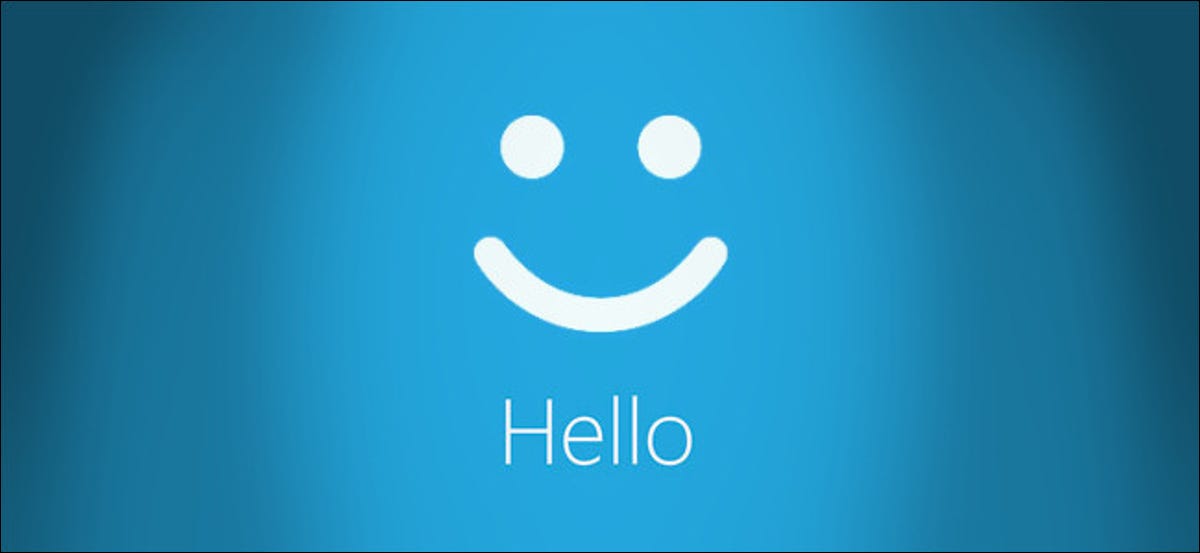
Por padrão, desde que você configure um método de logon “Windows Hello”, como um leitor de impressão digital, um escaneamento de credenciamento facial ou PIN, Windows 10 desabilitar método de login com senha. Se você quiser entrar novamente em sua conta do Windows com uma senha, aqui, mostramos como recuperar essa opção.
Primeiro, abrir configurações. Clique no ícone “engrenagem” em seu menu Iniciar ou pressionar Windows + eu no seu teclado para abri-lo rapidamente.
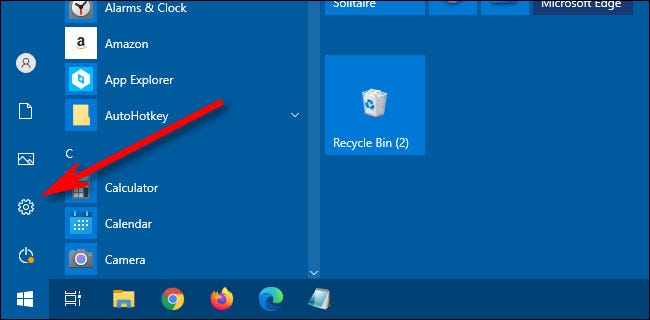
Em Configurações, selecionar “Contas”.
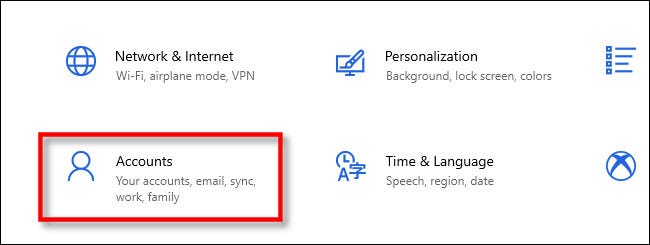
Sobre “Contas”, pesquisar a barra lateral e selecionar “Opções de login”.
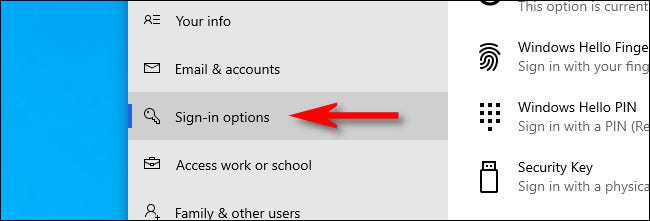
Sobre “Opções de login”, rolar para baixo até que você veja “Exija login do Windows Hello para contas da Microsoft”. Mova o interruptor sob ele para “Desativado”.
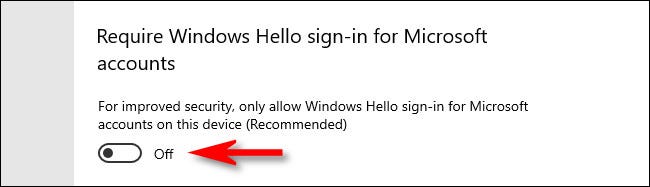
Depois disso, fechar Configurações. Na próxima vez que eu sair ou bloquear a tela (pressione janelas + L para bloquear a tela rapidamente se você quiser testar), Você terá a opção de login com senha novamente disponível. O melhor de tudo é que você ainda pode usar alternativas de login do Windows Hello, se desejar..
RELACIONADO: Como fazer login no seu PC com sua impressão digital ou outro dispositivo usando o Windows Hello
setTimeout(função(){
!função(f,b,e,v,n,t,s)
{E se(f.fbq)Retorna;n = f.fbq = função(){n.callMethod?
n.callMethod.apply(n,argumentos):n.queue.push(argumentos)};
E se(!f._fbq)f._fbq = n;n.push = n;n.loaded =!0;n.version = ’2.0′;
n.queue =[];t = b.createElement(e);t.async =!0;
t.src = v;s = b.getElementsByTagName(e)[0];
s.parentNode.insertBefore(t,s) } (window, documento,'roteiro',
‘Https://connect.facebook.net/en_US/fbevents.js ’);
fbq('iniciar', ‘335401813750447’);
fbq('acompanhar', ‘PageView’);
},3000);






